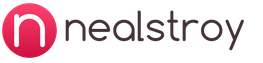Не проводится отпуск в 1с 8.3. Сложные случаи расчета отпускных. Исчисление среднего заработка в случаях, не связанных с оплатой отпуска
Работники часто отпрашиваются в отпуска за свой счет. Это несложная процедура в кадровом учете, но когда речь заходит о том, как оформить отпуск без содержания в 1С 8.3 Бухгалтерия, возникают вопросы. Это и понятно: в программе нет штатного документа для отражения отпуска без содержания, но он должен отразиться в:
- документе Начисление зарплаты ;
- отчете Табель учета рабочего времени ;
- отчете в ПФР .
О том, как оформить отпуск за свой счет в 1С 8.3 Бухгалтерия базовая и ПРОФ, чтобы максимально автоматизировать заполнение указанных документов и отчетов, читайте в нашей статье.
Статья актуальна до версии 3.0.68. С этой версии добавлен типовой документ Отпуск без сохранения оплаты в разделе Зарплата и кадры — Кадры — Кадровые документы — кнопка Создать — Отпуск без сохранения оплаты .
Способы оформления отпуска за свой счет в 1С 8.3 Бухгалтерия базовая и ПРОФ
Требуется отразить в 1С 8.3 отпуск без сохранения заработной платы.
Работник имеет право на получение отпуска без сохранения заработной платы по семейным обстоятельствам и другим уважительным причинам. Работодатель обязан предоставить отпуск работнику по его заявлению на срок до 14 дней в году (ст. 128 ТК РФ).
В 1С 8.3 Бухгалтерия есть несколько способов оформления отпуска за свой счет:
- создать документ Отпуск с нулевой суммой отпускных;
- создать дополнительное начисление Отпуск без сохранения з/п и отразить данное начисление в документе Начисление зарплаты ;
- ничего дополнительно не создавать в программе, а зарплату начислить с учетом отпуска без оплаты.
Из всех перечисленных способов оптимальным является первый - через создание документа Отпуск . Он позволяет, за исключением небольших поправок, автоматически:
- рассчитать зарплату с учетом дней неоплачиваемого отпуска;
- отразить дни отпуска в Табеле учета рабочего времени (Т-13) ;
- отразить дни отпуска в отчете Сведения о страховом стаже застрахованных лиц, СЗВ-СТАЖ .
Как в 1С 8 3 отразить и провести отпуск без сохранения заработной платы
Отпуск без сохранения зарплаты оформите документом Отпуск , раздел Зарплата и кадры - Зарплата - Все начисления - кнопка Создать - Отпуск .
В документе укажите:
- от - дата создания документа, при этом программа не позволит поставить дату позднее, чем за три дня до начала отпуска, но для отпуска за свой счет - это значения не имеет;
- Отпуск с _ по - период отпуска без сохранения зарплаты.
По ссылке Начислено откройте форму расчета отпускных. Так как документ предназначен для начисления очередного отпуска, программа автоматически рассчитает и начислит сумму отпускных. Чтобы обнулить проводки, очистите значение в графе Сумма .

Поля Начислено , НДФЛ и К выплате обнулятся.

Движения по регистрам

Документ формирует движения по регистру накопления Отработанное время по сотрудникам :
- Начисление - Отпуск основной, будет отражен в табеле;
- Время (дн.) - 8,00 - за это время заработная плата начисляться не будет;
- Время (чс.) - 64,00.
Параметры периодов стажа ПФР

Документ формирует движения по регистру сведений Параметры периодов стажа ПФР :
- Начало - 12.11.2018 - первый день отпуска;
- Окончание - 21.11.2018 - последний день отпуска;
- Сотрудник - работник, которому оформляется отпуск;
- Вид стажа ПФР - Пребывание в оплачиваемом отпуске - ставится автоматически и не поддается редактированию в данном документе, однако в отчет СЗВ-СТАЖ период будет внесен, что нам и нужно.
После заполнения и проверки документа Отпуск нажмите Провести отпуск без сохранения заработной платы.
Начисление заработной платы и страховых взносов с учетом отпуска
В конце месяца при начислении зарплаты документ Начисление зарплаты автоматически учтет время пребывания работника в отпуске без содержания.

Михайлову П.А. должна быть начислена оплата по окладу за 13 рабочих дней:
- 21 - 8 = 13, где
- 21 раб. день - норма рабочего времени в днях в ноябре 2018;
- 8 раб. дней - Михайлов П.А. был в отпуске без содержания.
Проверим заполнение отчета Табель учета рабочего времени (Т-13) . Отчет доступен из раздела Зарплата и кадры - Кадровый учет - Отчеты по кадрам .

Остается только скорректировать код неявки, ОТ (Ежегодный основной оплачиваемый отпуск) заменить на ДО (Отпуск без сохранения заработной платы, предоставленный работнику по разрешению работодателя). Сделать это можно из Главного меню - Таблица - Вид- Редактирование .
Сведения о страховом стаже застрахованных лиц, СЗВ-СТАЖ
Сведения об отпуске отразятся также в отчете Сведения о страховом стаже застрахованных лиц, СЗВ-СТАЖ . Отчет можно сформировать из раздела.
Можно ли начислять отпускные в «1С 8.3 Бухгалтерия 3.0»? Да, в редакции 3.0 такая возможность есть. Для этого в форме (она доступна в разделе «Главное») должна быть установлена пометка о ведении больничных, отпусков и исполнительных документов.
Если после этого мы откроем журнал документов начислений, то увидим, что по кнопке «Создать» теперь можно ввести не только начисление зарплаты, но и отпуск и больничный лист.
Нас часто спрашивают: где в 1С Бухгалтерия 8.3 найти график отпусков. Отвечаем — его в программе нет. Для учета графиков можно использовать 1С ЗУП или другой софт.
Рассмотрим пошагово как оформить отпуск, рассчитать и начислить отпускные.
Создание документа «Отпуск» и начисление отпускных
Посмотрим, как выглядит в 1С 8.3 документ «Отпуск». В шапке указывают месяц (это месяц начисления отпускных), сотрудника, дату регистрации документа.
На вкладке «Главное» необходимо указать период отпуска и период работы сотрудника, за который отпуск предоставлен. Эти сведения заполняются вручную.
После выбора сотрудника и периода отпуска программа автоматически рассчитывает средний дневной заработок и начисленную сумму отпускных. Делает она это, исходя из имеющихся в программе данных – срока работы сотрудника и начисленной ему заработной платы.
Если необходима корректировка, следует нажать ссылку «Изменить». Откроется форма ввода данных для расчета среднего заработка. В ней отображается начисленная сотруднику зарплата по месяцам, а также календарные дни.
Получите 267 видеоуроков по 1С бесплатно:
Обратите внимание, что здесь имеются только те месяцы, во время которых человек был сотрудником организации. Пользователь имеет возможность изменить суммы, начисленные за каждый месяц. Тогда программа пересчитает и сумму среднего заработка. Однако нельзя добавить новые месяцы.

На вкладке «Начисления» автоматически отображается начисление («Отпуск основной») и рассчитанная программой 1С сумма отпускных. При необходимости эту сумму можно откорректировать вручную.

Начисление заработной платы
После , при проведении документ «Отпуск» в 1С выполняет проводку бухучета по начислению отпускных – по кредиту счета 70 и в дебет того же счета, что и зарплата сотрудника (согласно настройкам сотрудника и организации). Документ позволяет распечатать прямо из 1С Бухгалтерия 8.3 приказ на отпуск по форме Т-6 и расчет среднедневного заработка.
Отпуск с 1 числа месяца в 1С: Зарплата и управление персоналом 8 редакции 3.1
Ситуация, когда сотрудник уходит в отпуск с 1 числа месяца, достаточно часто вызывает вопросы у наших клиентов и читателей: отпускные необходимо выплатить за 3 дня до начала отпуска, предыдущий месяц еще не полностью отработан, и заработная плата не начислена, но этот месяц должен быть включен в расчет среднего. Раньше я советовала своим клиентам просто пересчитать документ начисления отпуска после окончательного расчета зарплаты за предыдущий месяц, но с появлением 6-НДФЛ ситуация немного изменилась.
Рассмотрим пример в программе 1С: Зарплата и управление персоналом 8 редакции 3.1. Для начисления отпускных переходим на вкладку «Зарплата» и выбираем пункт «Отпуска».
Добавляем новый документ и внимательно заполняем все поля. Отпуск начинается с 1 октября, дата выплаты – 28 сентября, в качестве месяца начисления выбираем сентябрь.
Если мы посмотрим расчет среднего заработка, то увидим, что заработная плата за сентябрь в него не вошла.
Отпускные мы выплачиваем сотруднику в той сумме, которую рассчитали по данному документу, затем начисляем и выплачиваем зарплату за сентябрь.
После того, как появились данные о заработной плате за сентябрь, отпускные нужно пересчитать. До 2016 года можно было просто зайти в созданный ранее документ, рассчитать его заново и доплатить сотруднику разницу в суммах в случае увеличения среднего заработка. Но с приходом 6-НДФЛ ситуация изменилась: теперь мы исчисляем и уплачиваем НДФЛ в разрезе дат получения дохода, налог с отпускных был рассчитан на дату 28 сентября, затем был удержан и перечислен в бюджет, поэтому теперь этот НДФЛ пересчитывать нежелательно. Если сумма отпускных увеличится, и это изменение отразится той же датой получения дохода, то окажется, что налог в бюджет мы недоплатили, поэтому нам необходимо действовать по-другому. Снова открываем документ начисления отпуска и обращаем внимание на нижний левый угол формы.
В том случае, если заработная плата за предыдущий месяц рассчитана и выплачена, в документе появляется ссылка «Исправить» и предупреждающая надпись о том, что вносить изменения в существующий документ не рекомендуется. А вот команда «Исправить» как раз подойдет для нашей цели. При нажатии на ссылку создается новый документ, в котором осуществляется перерасчет суммы отпускных, при этом предыдущая сумма сторнируется и начисляется новая, с учетом последнего расчета заработной платы.
В нашем случае средний заработок увеличился, разницу в суммах отпускных мы сотруднику оперативно выплачиваем, при этом датой получения дохода, которая отразится в 6-НДФЛ, уже будет являться другое число – 5 октября.
Как начислить отпускные в 1С 8.2?
В разгар сезона отпускной кампании, естественным для бухгалтерии оказывается вопрос расчета отпуска сотрудников и начисления отпускных. Исследуя такие распространенные конфигурации 1С 8.2, как «Управление торговым предприятием» и «Бухгалтерия», можем отметить, что если в первой начисление отпускных предусмотрено разработчиком, то во второй, в «Бухгалтерии» отдельных документов для этого действия не предусмотрено. Но предприятие есть, сотрудники ходят в отпуск и его начисление необходимо.
Поэтому рассмотрене примера произведем в менее подготовленной для нашей цели конфигурации, а именно в 1С Бухгалтерия для Украины 8.2.
Те, кто пользуется программой уже некоторое время уже выяснили для себя, что 1С версии 8.2 для выполнения действий требует заполнения некоторого количества справочников и ввода в них необходимых для расчетов данных. Так и для начисления отпуска необходимо проверить справочник, называемый «Планы видов расчетов», в котором хранятся данные по начислениям и удержаниям организаций. А именно наличие в нем соответствующего отпуску элемента.
Открываем 1с в режиме 1:Предприятие и выбираем пункт главного меню «Операции», кнопку «Планы видов расчетов». В открывшемся окне выберем «Основные начисления организаций».



В открывшемся справочнике наряду с другими видами начислений должны присутствовать элементы, отвечающие за отпуск. Откроем элемент «Отпускные (АЗ)».

Карточка отпускных содержит некоторое количество опций, необходимых к заполнению для начисления отпускных. Сначала заполняем подобным образом данные на закладке «Основные», потом параметры на закладке «База для расчетов». Для самого общего случая параметры карточки отпускных приведены на рисунках. Если данные отображены мелко, достаточно сделать клик на рисунке, он будет отображен в большем формате.

После проверки наличия или создания/заполнения данных элемента учета начислений по отпуску обратимся к собственно начислению. Процесс начисления зарплаты был нами , поэтому сейчас мы сконцентрируемся на детальном рассмотрении именно операции внесения отпуска для сотрудника.
Открываем новый документ по начислению зарплаты. Заполняем и расчитываем его или списком, или по одному сотруднику, в зависимости от того, как нам необходимо. В нашем примере, для большей наглядности, начисление производим для одного сотрудника.
После автоматического расчета мы заметим, что отпускных в нашем документе программа не вывела. Такой вид начислений нужно добавить дополнительно вручную. Нажимаем кнопку с зеленым знаком «+» или клавишу «Insert», находясь в табличной части расчета.
Последовательно нажимая клавиши, сначала в колонке «Начисление» кнопку с обозначением «…», потом в окне с начислениями пункт «Отпускные (АЗ)», добавляем вид начисления.

Далее установим в соответствующих колонках начало и конец отпуска. Обратим Ваше внимание на то, что автоматически переключившийся базовый период в следующих двух колонках необходимо выбрать равным начисляемому месяцу, т.е переустановить его с начала по конец месяца. Устанавливаем сумму. Например 500 грн.

Обратим внимание на то, что оклад при этом остался неизменным, общая сумма к выплате выросла. Чтобы не допустить переплату, устраним несоответствие изменением количества отработанных дней для этого сотрудника в строке начислений оклада. Вычтем от общего количества отработанных дней количество дней, проведенных в отпуске. После этого для приведения в порядок оклада нажмем кнопку «Рассчитать» и пункт меню «Рассчитать по работнику».

В результате оклад будет рассчитан заново, цифры приобретут нужный вид и размер.
Далее, для верного расчета начислений и удержаний, во всех нужных вкладках таблицы для сотрудника проводим повторное заполнение и расчет вручную. Это нужно делать в связи с необходимостью пересчета взносов из-за изменившейся суммы начисления. Т.е. выбираем сотрудника, нажимаем «Заполнить», далее «Заполнить по работнику», после этого «Рассчитать» — «Рассчитать по работнику».

После сверки и полного уточнения сумм, переходим на вкладку «Проводки» и сформируем бухгалтерские проводки нажатием соответствующей кнопки.

Нажимем «Записать» и «ОК». Начисление отпускных на этом завершено. Естественно, возможны дополнительные способы автоматизации внутри самого расчета, однако для самого общего случая метод достаточен.
Скачать иллюстрированную инструкцию:
Оцените статью:
Да, в редакции 3.0 такая возможность есть. Для этого в форме параметров учета программы (она доступна в разделе «Главное») должна быть установлена пометка о ведении больничных, отпусков и исполнительных документов.
Если после этого мы откроем журнал документов начислений, то увидим, что по кнопке «Создать» теперь можно ввести не только начисление зарплаты, но и отпуск и больничный лист.
Создание документа «Отпуск» и начисление отпускных
Посмотрим, как выглядит в 1С 8.3 документ «Отпуск». В шапке указывают месяц (это месяц начисления отпускных) сотрудника, дату регистрации документа.
На вкладке «Главное» необходимо указать период отпуска и период работы сотрудника, за который отпуск предоставлен. Эти сведения заполняются вручную.
После выбора сотрудника и периода отпуска программа автоматически рассчитывает средний дневной заработок и начисленную сумму отпускных. Делает она это, исходя из имеющихся в программе данных – срока работы сотрудника и начисленной ему заработной платы.
Если необходима корректировка, следует нажать ссылку «Изменить». Откроется форма ввода данных для расчета среднего заработка. В ней отображается начисленная сотруднику зарплата по месяцам, а также календарные дни.
Обратите внимание, что здесь имеются только те месяцы, во время которых человек был сотрудником организации. Пользователь имеет возможность изменить суммы, начисленные за каждый месяц. Тогда программа пересчитает и сумму среднего заработка. Однако, нельзя добавить новые месяцы.

На вкладке «Начисления» автоматически отображается начисление («Отпуск основной») и рассчитанная программой 1С сумма отпускных.
Расчет и начисление отпускных в 1С Бухгалтерия 8.3
При необходимости эту сумму можно откорректировать вручную.

Начисление заработной платы
После расчета отпускных, при проведении документ «Отпуск» в 1С выполняет проводку бухучета по начислению отпускных – по кредиту счета 70 и в дебет того же счета, что и зарплата сотрудника (согласно настройкам сотрудника и организации). Документ позволяет распечатать приказ на отпуск по форме Т-6 и расчет среднедневного заработка.
Теперь в ежемесячном документе «Начисление зарплаты» при его автоматическом заполнении появятся данные об отпускных. При этом сумма оклада и количество отработанных дней будут скорректированы программой с учетом отпуска. Документ начисляет НДФЛ сразу на зарплату и отпускные.

В расчетном листке сотрудника тоже будет отражен оплаченный отпуск.

По материалам: programmist1s.ru
Как в программе "1с" настроить учет отпусков
Лето — традиционная пора отпусков, когда работы у бухгалтера заметно прибавляется. Нужно вести учет использованных дней отпуска сотрудников, рассчитывать, сколько еще дней осталось. В статье расскажем, как произвести настройку этих операций в программах "1С: Зарплата и управление персоналом 8" и "1С: Управление производственным предприятием 8".
Каждый работник имеет право на ежегодный основной оплачиваемый отпуск. Его минимальная продолжительность определена в ст. 115 Трудового кодекса и должна составлять не менее 28 календарных дней.
Некоторые категории работников, в соответствии со ст. 116 Трудового кодекса, имеют право на ежегодные дополнительные оплачиваемые отпуска. Такие отпуска должны быть предоставлены тем сотрудникам, которые:
- заняты на работах с вредными и (или) опасными условиями труда;
- имеют особый характер работы;
- ненормированный рабочий день;
- работают в районах Крайнего Севера и приравненных к ним местностях.
Дополнительные отпуска для работников может также устанавливать работодатель с учетом своих производственных и финансовых возможностей, прописав порядок и условия их предоставления в коллективном договоре или локальном нормативном акте.
Для планирования отпусков, а также для расчета компенсаций за неиспользованный отпуск бухгалтеру нужно знать количество календарных дней отпуска, на которые сотрудник имеет право.
Как в программах "1С: Зарплата и управление персоналом 8" и "1С: Управление производственным предприятием 8" можно настроить учет использованных сотрудниками дней отпусков и расчет остатка неиспользованных дней отпуска в разрезе рабочих лет?
На момент подготовки материала применялись актуальные релизы конфигураций:
- "1С: Зарплата и управление персоналом 8" — редакция 2.5 (2.5.51);
- "1С: Управление производственным предприятием 8" — редакция 1.3 (1.3.26).
Этапы настройки программы учета отпусков
Первоначальная настройка состоит из нескольких этапов:
- настройка порядка списания фактически использованных отпусков;
- объявление перечня используемых видов отпусков;
- создание и настройка вариантов расчетов отпускных и компенсаций за неиспользованный отпуск;
- регистрация количества дней отпуска в течение года, на которые имеют право работники определенных должностей.
Рассмотрим каждый этап подробнее.
Настройка порядка списания фактических отпусков
Списание фактических отпусков (уменьшение остатка количества неиспользованных дней отпуска) в программе может происходить при проведении либо кадровых приказов на отпуск, либо документов по расчету отпусков и компенсаций.
Порядок списания определяется во вкладке "Параметры учета" меню "Сервис" (см. рис. 1 на с. 73).
Интерфейс "Кадровый учет организаций". Меню "Сервис"/"Параметры учета". Закладка "кадровый учет" Рис. 1
Обратите внимание: в отношении текущих отпусков, предоставляемых работникам в обычном порядке, есть возможность выбрать вид документа, который будет являться основанием для списания количества неиспользованных дней отпуска. При расчете компенсации за неиспользованный отпуск такой выбор невозможен. Основанием для списания в этом случае будут только расчетные документы.
Объявление в программе перечня видов отпусков
Все виды используемых в компании ежегодных отпусков необходимо объявить в справочнике "Виды ежегодных отпусков".
Для этого последовательно нужно выполнить ряд операций во вкладке "Виды ежегодных отпусков" меню "Предприятие" (см. рис. 2 на с. 74):
- добавить новый вид ежегодного отпуска;
- указать единицу измерения продолжительности отпуска: рабочие или календарные дни;
- если продолжительность отпуска одинакова для всех или большинства сотрудников организации, необходимо установить отметку в графе "Предоставить отпуск всем сотрудникам";
- указать количество дней отпуска, на которые все работники имеют право в течение года;
- сохранить.
Интерфейс "Кадровый учет организаций". Меню "Предприятие"/"Виды ежегодных отпусков" Рис. 2 Виды начислений для расчета отпускных
Для расчета отпускных используются виды начислений из списка "Основные начисления организации".
Список открывается из пункта "Настройка расчета зарплаты" меню "Предприятие" (см. рис. 3 на с. 75).
Интерфейс "Расчет зарплаты организаций". Меню "Предприятие"/"Настройка расчета зарплаты"/"Основные начисления организации" Рис. 3
Необходимо создать и настроить виды начислений для каждого вида отпуска.
Для расчета отпускных при предоставлении основного ежегодного оплачиваемого отпуска в программе предназначен вид расчета "Оплата отпуска по календарным дням".
Эта опция, скорее всего, уже настроена в вашей программе для расчета основного отпуска.
Остается ввести и настроить виды начислений для дополнительных видов отпусков. Каждому варианту расчета отпускных должен соответствовать определенный вид отпуска.
Чтобы установить это соответствие, необходимо в меню "Предприятие" выбрать вкладку "Настройка расчета зарплаты". Далее следует обратиться к перечню "Основные начисления организации". В этом перечне нужно выбрать вариант расчета отпускных (см. рис. 4 на с. 75).
Форма вида начисления. Закладка "Использование" Рис. 4
Обратите внимание: варианту расчета отпускных "Оплата отпуска по календарным дням" должен соответствовать ежегодный основной оплачиваемый отпуск.
В закладке "Время" следует установить для всех видов отпусков вид времени — "Неотработанные полные смены, а также командировки" (см. рис. 5 ниже).
Форма вида начисления. Закладка "Время" Рис. 5 Виды начислений для расчета компенсации за неиспользованный отпуск
Варианты расчета компенсации за неиспользованный отпуск устанавливаются в перечне "Дополнительные начисления организации". Для них в разделе "Компенсации ежегодных отпусков" на закладке "Использование" нужно отметить, что это компенсация неиспользованного отпуска.
Интерфейс "Расчет зарплаты организаций". Меню "Предприятие"/"Настройка расчета зарплаты"/ "Дополнительные начисления" Рис. 6 Регистрация права на предоставление отпуска для определенной должности
Настройка должности необходима, если все сотрудники, занимающие данную должность, имеют право на одинаковое количество дней дополнительного отпуска определенного вида. Например , все электросварщики организации имеют право на дополнительный отпуск за работу во вредных условиях труда, а водители — за ненормированный рабочий день. В этом случае бухгалтер должен сделать следующее (см. рис. 7 на с. 78):
- найти нужную должность и открыть форму должности для правки (Интерфейс "Кадровый учет организаций".
Сложные случаи расчета отпускных
Меню "Предприятие"/"Должности");
- перейти на закладку "Ежегодные отпуска";
- добавить виды отпусков, положенные на этой должности (правая кнопка мыши на поле);
- указать количество дней отпуска, на которые все работники этой должности имеют право в течение года;
- сохранить.
Интерфейс "Кадровый учет организаций". Меню "Предприятие"/"Должности" Рис. 7
О том, как в программе "1С" можно использовать "отпускные" настройки, а именно: как произвести регистрацию персонального права на предоставление отпуска для сотрудника, как произвести регистрацию остатков отпусков прошлых лет, как использовать расчет остатков отпусков, мы расскажем в ближайших номерах журнала "Зарплата".
О.Я.Леонова
Руководитель отдела
автоматизации кадрового учета
и расчета заработной платы
компании "Микротест"